VLCは、ローカルのメディアファイルだけでなく、YouTubeなどのウェブサイトから動画をストリーミング再生できるマルチメディアプレイヤーです。YouTubeの動画を再生しようとすると、次のようなメッセージが表示されることがあります。
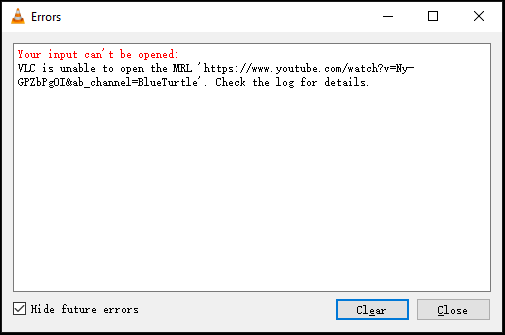
「入力を開くことができません」―これを修正するにはどうすれば良いでしょうか?このまま読み進めて下さい!
VLCの「入力を開くことができません」を修正する9つの方法
- VLCの設定をリセットする
- lauをVLCプレイリストフォルダに保存する
- Windows Defenderファイアウォールをオフにする
- サードパーティ製アンチウイルスソフトの無効化
- VLCのアップデートを確認する
- VLCの再インストール
- ファイルの所有権を変更する
- 他の動画プレイヤー(MiniTool MovieMaker)を使用する
- YouTubeから動画をダウンロードする
対処法1: VLCの設定をリセットする
この問題を解決するには、VLCの設定をリセットします。以下の方法に従って下さい。
- VLCを開き、「ツール」→「設定」と進みます。
- 「シンプルな設定」ウィンドウで「設定をリセット」→「OK」をクリックするとVLCの設定がリセットされます。
- その後、VLCで動画をストリーミングできるかどうかを確認します。
対処法2: youtube.lauをVLCプレイリストフォルダに保存する
「入力を開くことができません」を修正するもう1つの方法は、YouTube.lauファイルをVLCプレイリストフォルダに置くことです。以下の方法に従って下さい。
- このページ https://github.com/videolan/vlc/blob/master/share/lua/playlist/youtube.lua にアクセスしてコードをコピーします。
- 新規テキストファイルを作成し、コードを貼り付けます。「luac」と名前を変えて、ファイルをコピーします。
- C:ProgramFiles(x86)/VideoLAN/VLC/lau/playlist に移動します。フォルダが見つからない場合は、デスクトップ上にあるVLCメディアプレイヤーのアイコンを右クリックし、「ファイルの場所を開く」を選択します。
- luacファイルを先ほど作成したファイルに置き換えます。
対処法3: Windows Defenderファイアウォールをオフにする
YouTubeのURLは、Windowsファイアウォールでブロックされることがあります。「VLCはMRLを開くことができません」を修正するには、Windows Defender Firewallを無効にします。以下の方法に従って下さい。
- タスクバーの検索アイコンをクリックし、「Windows Defender ファイアウォール」と入力して開きます。
- 左ペインで、「Windows Defenderファイアウォールの有効化または無効化」をクリックします。「プライベートネットワークの設定」と「パブリックネットワークの設定」で、「Windows Defender ファイアウォールを無効にする」にチェックを入れます。
- 「OK」をクリックします。
対処法4: アンチウイルスソフトの無効化
アンチウイルスソフトも、「入力を開くことができません」エラーの原因となることがあります。この場合は、ウイルス対策ソフトをオフにすることで解決します。以下の方法に従って下さい。
- 「設定」→「更新とセキュリティ」を開きます。
- 「Windowsセキュリティ」をクリックし、「ウイルスと脅威の防止」を選択します。
- 「ウイルスと脅威の防止の設定」で「設定の管理」をクリックし、「リアルタイム保護」をオフにします。
対処法5: VLCのアップデートを確認する
VLCを最新のバージョンにアップデートすると、エラーが解消される場合があります。VLCを開き、「ヘルプ」→「アップデートの確認」でアップデートを確認して下さい。
対処法6: VLCの再インストール
「入力を開くことができません:VLCはMRLを開くことができません」エラーがまだ表示される場合は、VLCを再インストールしてみて下さい。
対処法7: ファイルの所有権を変更する
PCにローカル保存されている動画を再生するときにこのエラーが発生した場合は、動画の所有権を取得します。以下の方法に従って下さい。
- 動画を右クリックします。
- ポップアップメニューから「プロパティ」を選択します。「セキュリティ」タブを開き、「詳細設定」ボタンをクリックします。
- 「変更」をクリックし、ボックスに「Administrator」と入力します。「OK」をクリックして続行します。
- 「子オブジェクトのアクセス許可エントリすべてを、このオブジェクトからの継承可能なアクセス許可エントリで置き換える」にチェックを入れ、「適用」と「OK」をクリックします。
対処法8: 他の動画プレイヤーを使用する
VLCが動作しない?VLCで動画を再生できない?そんなときは、MiniTool MovieMaker(または他のメディアプレイヤー)をお使い下さい。これは、無料の動画プレイヤー・エディター・コンバーターです。
MiniTool MovieMakerクリックしてダウンロード100%クリーン&セーフ
対処法9: YouTubeから動画をダウンロードする
VLCでYouTubeから動画をストリーミングできない場合は、コンピューターにダウンロードします。ここでは、YouTubeの動画やプレイリストをMP4やMP3として無料でダウンロードできる MiniTool Video Converterをお勧めします。
最後に
「入力を開くことができません:VLCはMRLを開くことができません」エラーを修正するには、上記の方法をお試し下さい。


ユーザーコメント :